WELCOME TO EZLASSO.COM
Website chia sẽ những thông tin về thủ thuật máy tính, công nghệ.
Nếu bạn có thắc mắc về máy tính - công nghệ hãy tìm trên google theo cú pháp: Từ Khoá + Ez Lasso
Thông thường bạn có thể cài đặt bàn phím tiếng trung trên windows nhưng thật bạn rất dễ bị rối loại. Vì trên hệ điều hành Windows có rất nhiều sự lựa chọn cho bạn. Vậy làm sao để chuyển bàn phím sang tiếng trung ? Gõ tiếng trung như thế nào? Hãy cùng ez lasso tìm hiểu nhé.
Thông thường những trường hợp đổi sang tiếng trung thì đa số các bạn là người trung hoặc là đang làm việc với người trung. Và bạn cũng biết nền văn hoá và phim ảnh của Trung rất nhiều ngôn ngữ và nét độc đáo kiến nhiều bạn tò mò để cài đặt tiếng Trung trên máy tính
Chuyển đổi bàn phím tiếng trung trên máy tính
Đối Với Windows thì đã có tiếng trung mặc định có sẳn trong máy tính. Nhưng đôi hồi bạn sẽ bị rối loại giữa tiếng những loại tiếng Trung ? Vậy làm sao để chọn 1 ngôn ngữ tiếng trung chuẩn chính xác nhẩt so với chuẩn ngôn ngữ hiện nay. Bạn chỉ việc làm theo các bước sau đây:
Đầu tiên bạn cần đi tới hộp thoại đổi ngôn ngữ. Phần này sẽ khác so với những hệ điều hành nhé
Đổi bàn phím tiếng trung windows 10
Bước 1: Vào setting
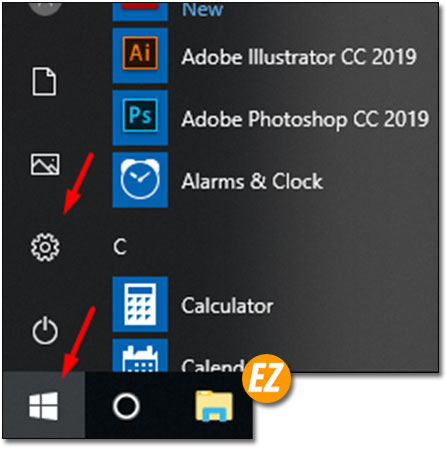
Bước 2: Chọn Time & Language
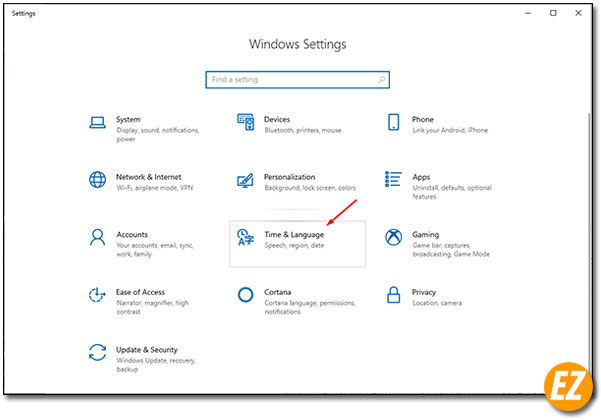
Bước 3: Chọn tab Region & Language Và hãy chọn Add a language
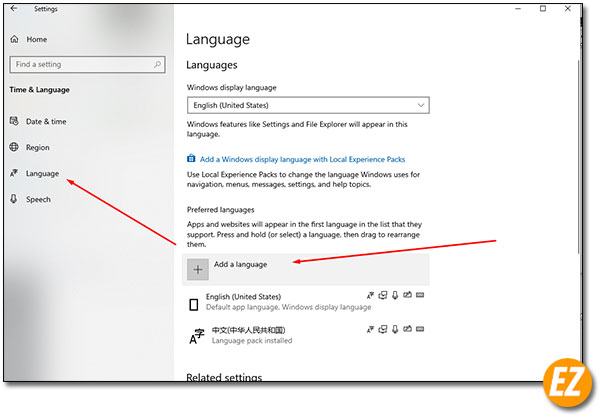
Bước 4: Bạn hãy tìm ngôn ngữ tiếng trung. Ở đây bao gồm 2 loại ngôn ngữ tiếng trung nhé. Chinese Simplified là trung quốc giản thể và Chinese Traditional là trung quốc truyền thống . Kèm với đó là địa đánh tiếng trung nhé. Thường đây có 4 phần 1 là tại Trung Quốc ,2 Singapore ,3 Hong kong, 4 Macao, 5 TaiWan. Sau khi bạn chọn xong hãy nhấn next nhé
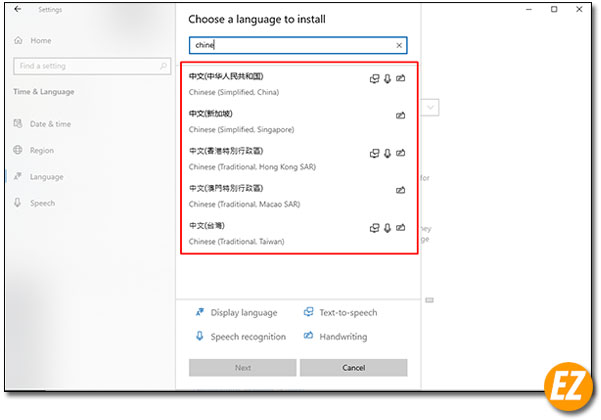
Bước 6: Bạn sẽ nhận được 1 thông báo tải bộ ngôn ngữ về nếu đây là lần đầu tiên cài đặt. Bạn chọn install
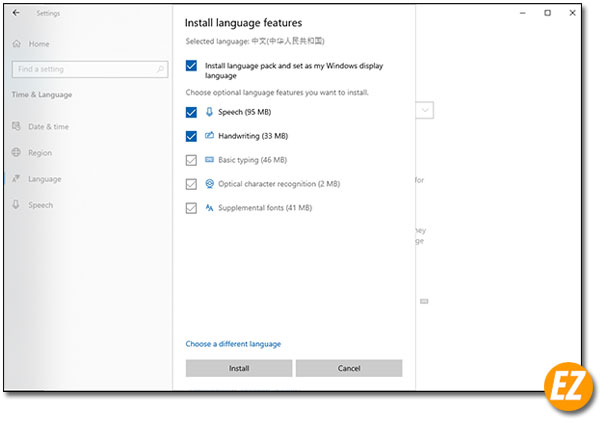
Đổi bàn phím tiếng trung windows 7, 8, 8.1
Bước 1: Để thay đổi tiếng trung bạn hãy vào Control Panel bằng cách chọn Home => Chọn Lauguage and Region => Chọn Keyboards and Languages => bạn hãy chọn Change keyboards…
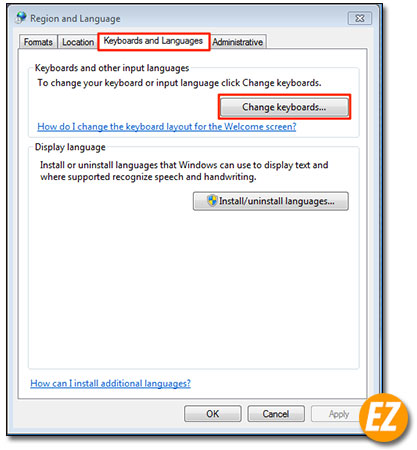
Bước 2: Sau khi làm xong bạn sẽ nhần được 1 hộp thoại mới lúc này bạn hãy chọn Add
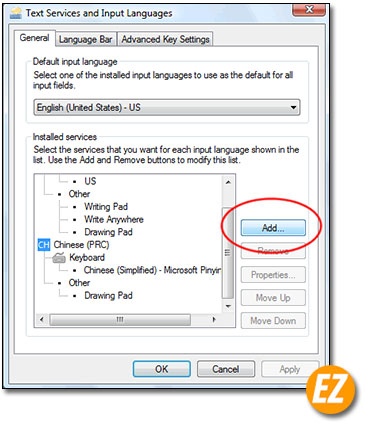
Bước 3: Hộp thoại Add Input Language đã xuất hiện. Bạn hãy tìm tới chinese sau đó bạn tích chọn Chinese Simplified – Microsoft Pinyin New Experience và chọn OK là được nhé
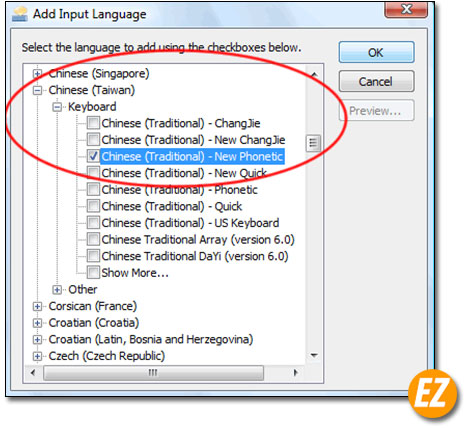
Trong một số trường hợp gõ tiếng trung bạn sẽ gặp những lỗi riêng cho bàn phím máy tình như loạn bàn phím hoặc bạn có thể mở bàn phím ảo trên máy tính khi cần thiết nhé.
Cách gõ tiếng trung trên máy tính
Với Windows 10 bạn hãy xem ở dưới góc phải màng hình tại thanh task bar. Cạnh đồng hồ bạn sẽ thấy chuổi ký tự ENG hay VIE. Bạn hãy click vào đó và chọn Chinese nhé.

Sau đó bạn hãy để ý nhận được 2 loại icon như sau.
Icon 中 là bạn có thể gõ được tiếng trung
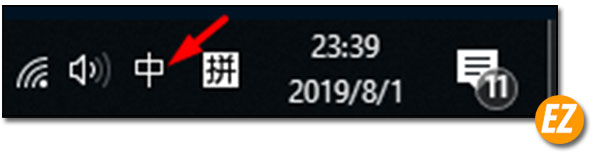
Icon 英 là bạn chưa gõ được tiếng trung mà bạn vẫn gõ được tiếng việt nhé
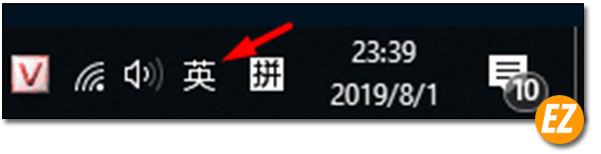
Và Bây giờ bạn hãy tận hưởng thành quả. Chúc các bạn thành công nhé







